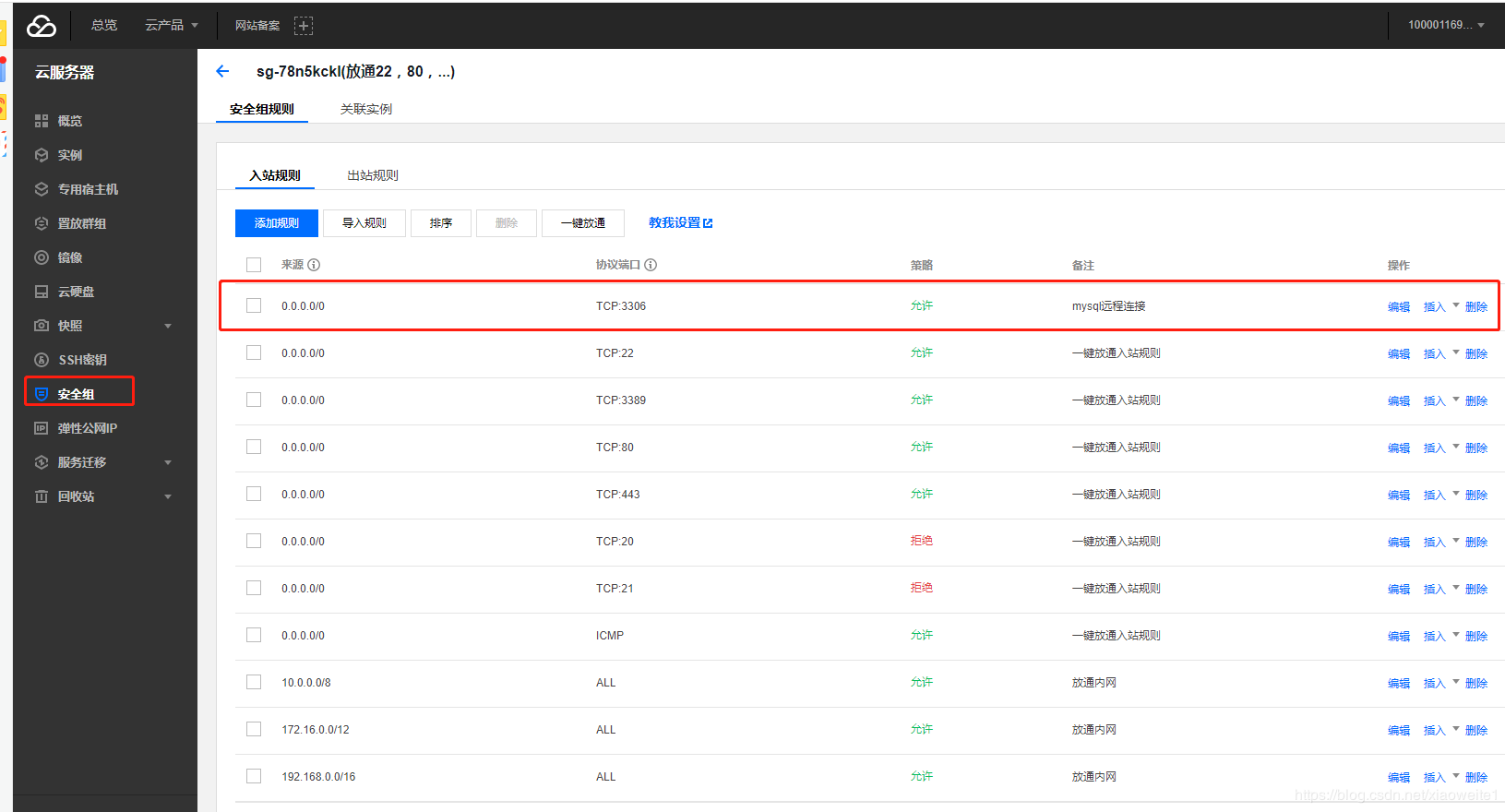1.到官网:D:\mysql-5.7.21-winx64\bin下载
2.解压到D盘(个人喜欢):D:\mysql-5.7.21-winx64
3.配置环境变量,path:D:\mysql-5.7.21-winx64\bin
4.检查D:\mysql-5.7.21-winx64\my-default.ini文件的以下两个配置路径是否正确
[mysqld]
basedir=D:\mysql-5.7.21-winx64
datadir=D:\mysql-5.7.21-winx64\data
basedir—–mysql所在目录
datadir—–mysql所在目录\data(data目录在安装路径D:\mysql-5.7.21-winx64下没见到,自己创建的!!然而自己创建是会有问题的,问题见第5步,所以我们只需要配置这个路径,不需要自己创建data夹子)
如果没有default.ini文件,可以自己创建一个,把以上内容贴上
5.安装mysql。以管理员运行cmd,切到mysql安装的bin目录下,执行安装语句
输入命令cd D:\mysql-5.7.21-winx64\bin进入mysql 的 bin根目录;
(注意:如果这条命令不能成功执行,那就先执行 D:,成功切换目录后再执行 cd mysql-5.7.21-winx64\bin)
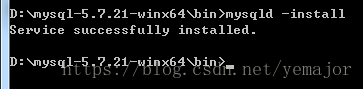
(到这步这么顺利??都是幻觉!!!)
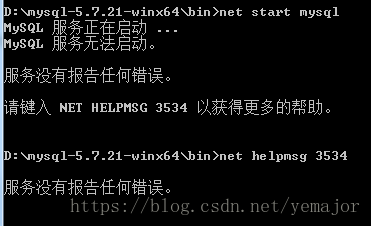
其实是因为在第四步中自己创建了data目录,并没有mysql启动所需要的表结构配置文件,解决方法如下:
先将自己创建的data目录删掉,然后mysql的bin目录下执行mysqld –initialize-insecure (不设置root密码),然后再启动就可以启动成功。执行完mysqld –initialize-insecure,可以看到安装目录下自动生成了data目录,并包含很多文件。
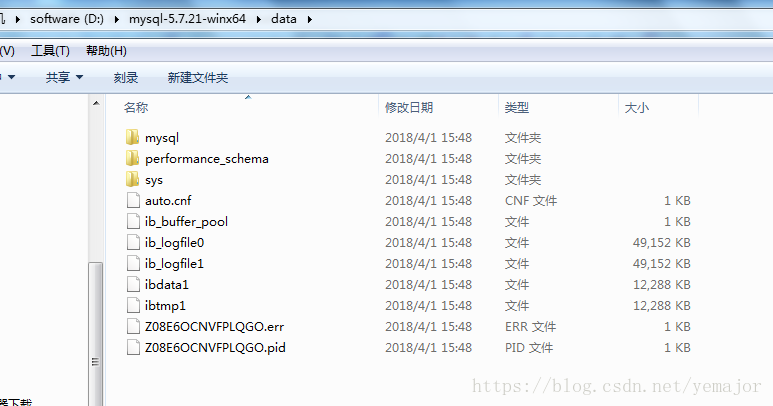
再启动能启动成功:
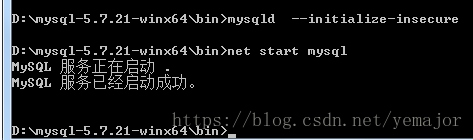
6.检查是否能登录上去:mysql -u root -p,因为没设置密码,所以第一次登录不用输入密码,直接回车就能登录成功
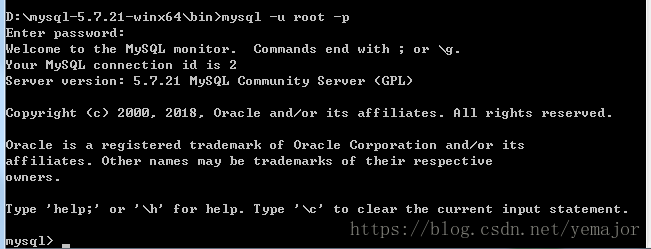
设置密码后需要修改密码参考:
ALTER USER @’localhost’ IDENTIFIED BY ‘
新密码
‘ PASSWORD EXPIRE NEVER;– 密码永不过期,将NEVER去掉则是有过期时间
以上所述是小编给大家介绍的mysql解压缩版安装步骤详解整合,希望对大家有所帮助,如果大家有任何疑问请给我留言,小编会及时回复大家的。在此也非常感谢大家对NICE源码网站的支持!